부팅 이미지를 부팅 미디어인 AFF A700s로 전송합니다
 변경 제안
변경 제안


보조 부팅 미디어 또는 USB 플래시 드라이브를 사용하여 AFF A700s 시스템의 교체 부팅 미디어에 부팅 이미지를 전송하십시오. 이 절차에는 기본 방법으로 보조 부팅 미디어의 이미지에서 복원하는 방법과 보조 부팅 미디어 복원이 실패하거나 image.tgz 파일이 없는 경우 USB 플래시 드라이브를 사용하는 방법이 포함됩니다.
AFF A700s 시스템은 수동 부팅 미디어 복구 절차만 지원합니다. 자동 부팅 미디어 복구는 지원되지 않습니다.
옵션 1: 두 번째 부팅 미디어의 백업 복구를 사용하여 파일을 전송합니다.
컨트롤러 모듈에 설치된 두 번째 부팅 미디어의 이미지를 사용하여 교체 부팅 미디어에 시스템 이미지를 설치할 수 있습니다. 이는 컨트롤러 모듈에 두 개의 부팅 미디어가 있는 시스템의 교체 부팅 미디어로 부팅 미디어 파일을 전송하는 기본 방법입니다.
2차 부팅 미디어의 이미지는 'image.tgz' 파일을 포함해야 하며 실패를 보고하지 않아야 합니다. image.tgz 파일이 없거나 부팅 미디어에서 오류를 보고하는 경우 이 절차를 사용할 수 없습니다. USB 플래시 드라이브 교체 절차를 사용하여 부팅 이미지를 교체 부팅 미디어로 전송해야 합니다.
-
아직 접지되지 않은 경우 올바르게 접지하십시오.
-
아직 에어 덕트를 닫지 않은 경우 에어 덕트를 닫으십시오.
-
공기 덕트를 컨트롤러 모듈로 끝까지 돌립니다.
-
잠금 탭이 딸깍 소리가 날 때까지 공기 덕트를 라이저 쪽으로 밉니다.
-
공기 덕트가 제대로 장착되고 제자리에 고정되었는지 확인합니다.
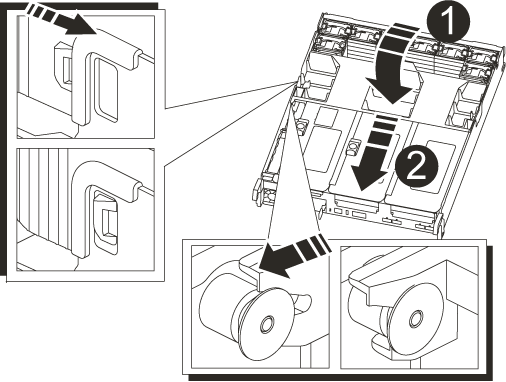

에어 덕트

라이저
-
-
컨트롤러 모듈의 끝을 섀시의 입구에 맞춘 다음 컨트롤러 모듈을 반쯤 조심스럽게 시스템에 밀어 넣습니다.
-
필요에 따라 케이블 관리 장치를 다시 설치하고 시스템을 다시 장착합니다.
재활성화 시 미디어 컨버터(SFP)가 제거된 경우 다시 설치해야 합니다.
-
컨트롤러 모듈 잠금 후크가 상승하기 시작할 때까지 컨트롤러 모듈을 천천히 시스템에 밀어 넣고 잠금 후크를 단단히 눌러 컨트롤러 모듈 장착을 완료한 다음 잠금 후크를 컨트롤러 모듈의 핀 위에 있는 잠금 위치로 돌립니다.
-
전원 코드를 전원 공급 장치에 연결하고 전원 케이블 잠금 칼러를 다시 설치한 다음 전원 공급 장치를 전원에 연결합니다.
전원이 복구되는 즉시 컨트롤러 모듈이 부팅되기 시작합니다. 부트 프로세스를 중단할 준비를 하십시오.
-
로더 프롬프트에서 중지하려면 Ctrl+C를 눌러 부팅 프로세스를 중단합니다.
이 메시지가 나타나지 않으면 Ctrl-C를 누르고 유지보수 모드로 부팅하는 옵션을 선택한 다음 컨트롤러를 멈춰 로더로 부팅합니다.
-
LOADER 프롬프트에서 2차 부팅 미디어인 BOOT_RECOVERY에서 복구 이미지를 부팅합니다
이미지는 보조 부팅 미디어에서 다운로드됩니다.
-
메시지가 표시되면 이미지 이름을 입력하거나 화면의 괄호 안에 표시된 기본 이미지를 그대로 사용합니다.
-
이미지를 설치한 후 복원 프로세스를 시작합니다.
-
화면에 표시되는 손상된 컨트롤러의 IP 주소를 기록합니다.
-
백업 구성을 복원하라는 메시지가 나타나면 'y'를 누릅니다.
-
백업 절차가 성공했는지 확인하는 메시지가 나타나면 'y'를 누릅니다.
-
-
고급 권한 레벨의 파트너 컨트롤러에서 이전 단계에서 기록한 'system node restore-backup-node local-target-address_impaired_node_ip_address_'를 사용하여 구성 동기화를 시작한다
-
구성 동기화가 오류 없이 완료된 후 백업 절차가 성공했는지 확인하는 메시지가 나타나면 y를 누릅니다.
-
복원된 복사본의 사용 여부를 묻는 메시지가 표시되면 y를 누른 다음 컨트롤러를 재부팅하라는 메시지가 나타나면 y를 누릅니다.
-
정상 컨트롤러에서 고급 권한 수준을 종료합니다.
옵션 2: USB 플래시 드라이브를 사용하여 부팅 이미지를 전송합니다.
이 절차는 2차 부팅 미디어 복원이 실패하거나 2차 부팅 미디어에서 image.tgz 파일을 찾을 수 없는 경우에만 사용해야 합니다.
-
FAT32로 포맷된 USB 플래시 드라이브가 있어야 하며 4GB 이상의 용량이 있어야 합니다.
-
손상된 컨트롤러가 실행 중인 것과 동일한 ONTAP 이미지 버전의 복사본. NetApp Support 사이트의 다운로드 섹션에서 해당 이미지를 다운로드할 수 있습니다
-
NVE가 사용하도록 설정된 경우 다운로드 버튼에 표시된 대로 NetApp Volume Encryption으로 이미지를 다운로드합니다.
-
NVE가 활성화되지 않은 경우 다운로드 버튼에 표시된 대로 NetApp Volume Encryption 없이 이미지를 다운로드합니다.
-
-
시스템이 HA 쌍인 경우 네트워크에 연결되어 있어야 합니다.
-
시스템이 독립 실행형 시스템인 경우 네트워크 연결이 필요하지 않지만 var 파일 시스템을 복원할 때 추가 재부팅을 수행해야 합니다.
-
아직 접지되지 않은 경우 올바르게 접지하십시오.
-
아직 에어 덕트를 닫지 않은 경우 에어 덕트를 닫으십시오.
-
공기 덕트를 컨트롤러 모듈로 끝까지 돌립니다.
-
잠금 탭이 딸깍 소리가 날 때까지 공기 덕트를 라이저 쪽으로 밉니다.
-
공기 덕트가 제대로 장착되고 제자리에 고정되었는지 확인합니다.
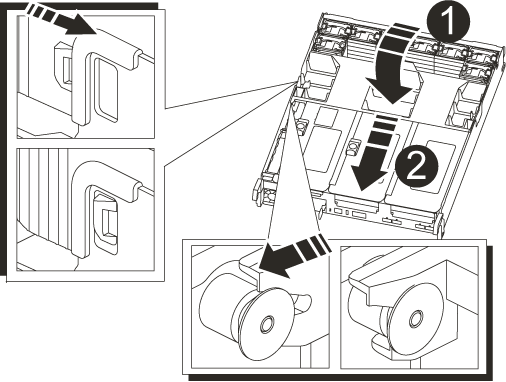

에어 덕트

라이저
-
-
컨트롤러 모듈의 끝을 섀시의 입구에 맞춘 다음 컨트롤러 모듈을 반쯤 조심스럽게 시스템에 밀어 넣습니다.
-
필요에 따라 케이블 관리 장치를 다시 설치하고 시스템을 다시 장착합니다.
재활성화 시 미디어 컨버터(SFP)가 제거된 경우 다시 설치해야 합니다.
-
USB 플래시 드라이브를 컨트롤러 모듈의 USB 슬롯에 삽입합니다.
USB 콘솔 포트가 아니라 USB 장치용 슬롯에 USB 플래시 드라이브를 설치해야 합니다.
-
컨트롤러 모듈 잠금 후크가 상승하기 시작할 때까지 컨트롤러 모듈을 천천히 시스템에 밀어 넣고 잠금 후크를 단단히 눌러 컨트롤러 모듈 장착을 완료한 다음 잠금 후크를 컨트롤러 모듈의 핀 위에 있는 잠금 위치로 돌립니다.
-
전원 코드를 전원 공급 장치에 연결하고 전원 케이블 잠금 칼러를 다시 설치한 다음 전원 공급 장치를 전원에 연결합니다.
전원이 복구되는 즉시 컨트롤러 모듈이 부팅되기 시작합니다. 부트 프로세스를 중단할 준비를 하십시오.
-
로더 프롬프트에서 중지하려면 Ctrl+C를 눌러 부팅 프로세스를 중단합니다.
이 메시지가 나타나지 않으면 Ctrl-C를 누르고 유지보수 모드로 부팅하는 옵션을 선택한 다음 컨트롤러를 멈춰 로더로 부팅합니다.
-
환경 변수와 boots는 그대로 유지되지만, 'printenv boottar name' 명령을 사용하여 시스템 유형 및 구성에 필요한 모든 부트 환경 변수와 boots가 올바르게 설정되어 있는지 확인하고 'etenv variable-name <value>' 명령을 사용하여 오류를 수정해야 합니다.
-
부팅 환경 변수를 확인합니다.
-
"bootarg.init.boot_clustered`
-
파트너-시시드
-
'AFF C190/AFF A220(All Flash FAS)용 bootarg.init.flash_optimized`
-
bootarg.init.san_optimizedAFF A220 및 All-Flash SAN 어레이용 -
"bootarg.init.switchless_cluster.enable`
-
-
External Key Manager가 활성화된 경우 "kenv" ASUP 출력에 나열된 bootarg 값을 확인합니다.
-
bootarg.storageencryption.support<value>
-
bootarg.keymanager.support<value>
-
' kmip.init.interface <값>'
-
' kmip.init.ipaddr <값>'
-
' kmip.init.netmask <값>'
-
' kmip.init.gateway <값>'
-
-
Onboard Key Manager가 활성화된 경우 "kenv" ASUP 출력에 나열된 bootarg 값을 확인합니다.
-
bootarg.storageencryption.support<value>
-
bootarg.keymanager.support<value>
-
' bootarg.온보드_keymanager <값>'
-
-
'avenv' 명령으로 변경한 환경 변수를 저장합니다
-
'printenv_variable-name_' 명령을 사용하여 변경 사항을 확인합니다.
-
-
LOADER 프롬프트에서 USB 플래시 드라이브에서 복구 이미지를 부팅하십시오: "boot_recovery"
이미지는 USB 플래시 드라이브에서 다운로드됩니다.
-
메시지가 표시되면 이미지 이름을 입력하거나 화면의 괄호 안에 표시된 기본 이미지를 그대로 사용합니다.
-
이미지를 설치한 후 복원 프로세스를 시작합니다.
-
화면에 표시되는 손상된 컨트롤러의 IP 주소를 기록합니다.
-
백업 구성을 복원하라는 메시지가 나타나면 'y'를 누릅니다.
-
백업 절차가 성공했는지 확인하는 메시지가 나타나면 'y'를 누릅니다.
-
-
복원된 복사본의 사용 여부를 묻는 메시지가 표시되면 y를 누른 다음 컨트롤러를 재부팅하라는 메시지가 나타나면 y를 누릅니다.
-
고급 권한 레벨의 파트너 컨트롤러에서 이전 단계에서 기록한 'system node restore-backup-node local-target-address_impaired_node_ip_address_'를 사용하여 구성 동기화를 시작한다
-
구성 동기화가 오류 없이 완료된 후 백업 절차가 성공했는지 확인하는 메시지가 나타나면 y를 누릅니다.
-
복원된 복사본의 사용 여부를 묻는 메시지가 표시되면 y를 누른 다음 컨트롤러를 재부팅하라는 메시지가 나타나면 y를 누릅니다.
-
환경 변수가 예상대로 설정되어 있는지 확인합니다.
-
컨트롤러를 LOADER 프롬프트로 가져가십시오.
ONTAP 프롬프트에서 'system node halt-skip-lif-migration-before-shutdown true-ignore-quorum-warnings true-inhibit-takeover true' 명령을 실행할 수 있습니다.
-
printenv 명령으로 환경 변수 설정을 확인한다.
-
환경 변수가 예상대로 설정되어 있지 않으면 'etenvenvironment-variable-namechanged-value' 명령으로 변경하십시오.
-
'avenv' 명령을 사용하여 변경 내용을 저장합니다.
-
컨트롤러를 재부팅합니다.
-
-
손상된 컨트롤러가 재부팅되고 "Waiting for 반환…" 메시지가 표시되면 정상 컨트롤러에서 반환을 수행하십시오.
시스템이 다음 상태인 경우: 그러면… HA 쌍
손상된 컨트롤러에 'Waiting for 반환…' 메시지가 표시되면 정상 컨트롤러에서 반환을 수행하십시오.
-
정상적인 컨트롤러:'Storage failover 반환 - ofnode PARTNER_NODE_NAME'에서
손상된 컨트롤러는 스토리지를 다시 가져와 부팅을 완료한 다음 다시 부팅하여 정상적인 컨트롤러에 의해 다시 수행됩니다.
기브백이 거부되면 거부권을 재정의할 수 있습니다. -
'storage failover show -반환' 명령을 사용하여 반환 작업의 진행률을 모니터링합니다.
-
반환 작업이 완료된 후 'storage failover show' 명령을 사용하여 HA 쌍이 정상 상태인지, 테이크오버가 가능한지 확인합니다.
-
'Storage failover modify' 명령을 사용하여 사용하지 않도록 설정한 경우 자동 반환 복구
-
-
정상 컨트롤러에서 고급 권한 수준을 종료합니다.



